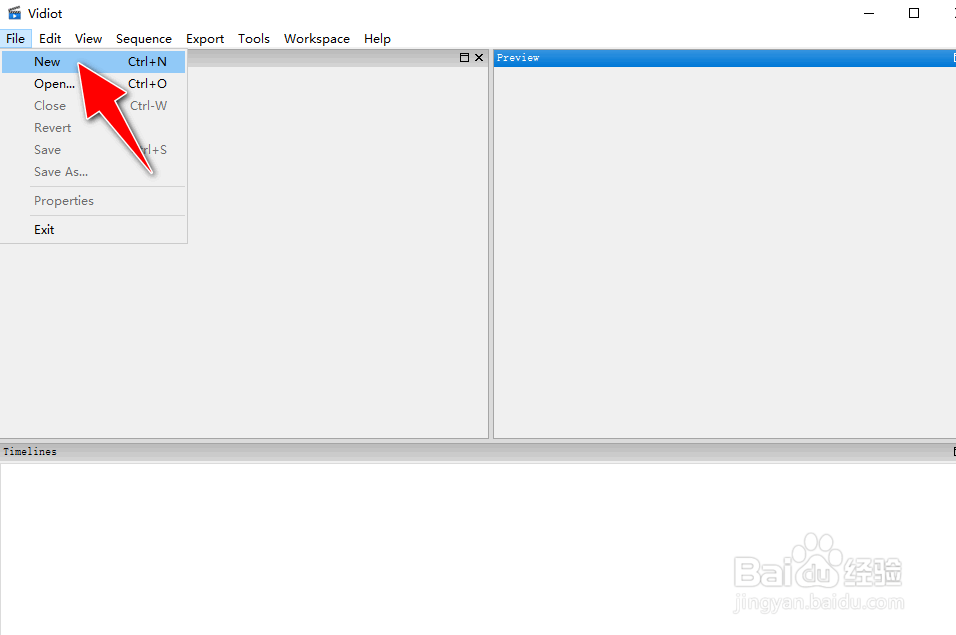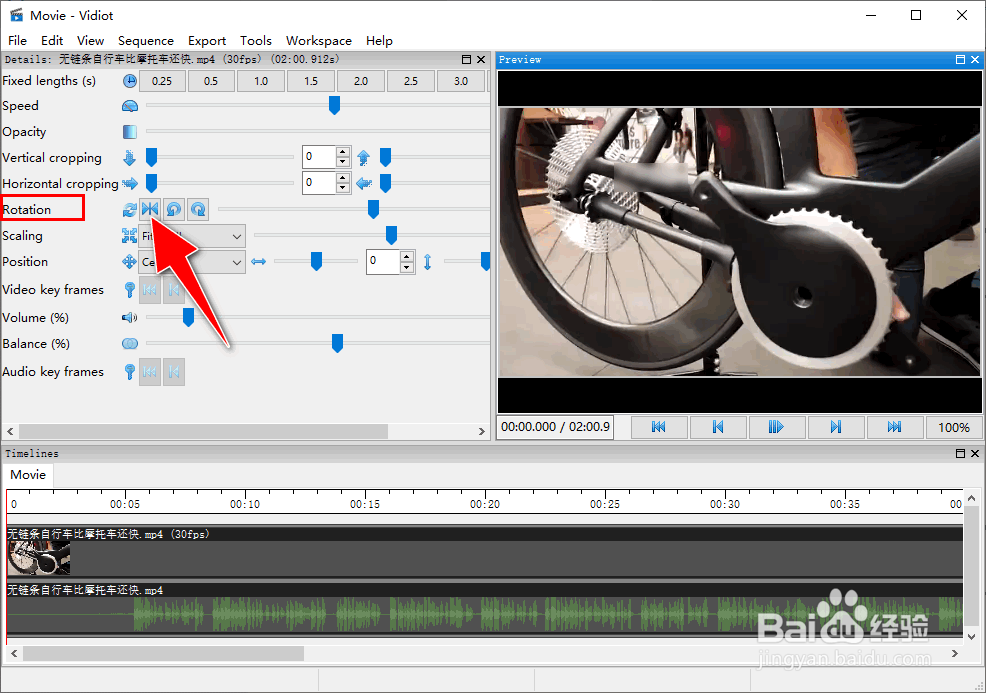如何使用Vidiot视频编辑工具将视频画面左右镜像
1、打开电脑上安装的"Vidiot"视频编辑工具软件。
2、之后,进入到软件操作的主界面。
3、选择"File"->"New"菜单选项。
4、打开"Create a new project"操作对话框,勾选中"start a new project"单选项,点击&鳎溻趄酃quot;Next>"按钮。
5、完成操作后,自定义"Video"的"Framerate"、"Video width&qu泠贾高框ot;和"Video height"等属性参数,再点击"Finish"按钮。
6、选择"Sequence"->"Add files"菜单。
7、从本地电脑上,选择导入一个视频素材文件,选择"Rotation"栏,点击"左右镜像"图标按钮。
8、完成操作后,选择"挢旗扦渌;Export"->"Export Movies"菜单选项,可将镜像处理后的视频导出到本地电脑上。
声明:本网站引用、摘录或转载内容仅供网站访问者交流或参考,不代表本站立场,如存在版权或非法内容,请联系站长删除,联系邮箱:site.kefu@qq.com。